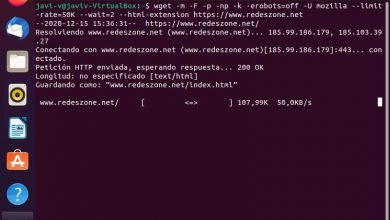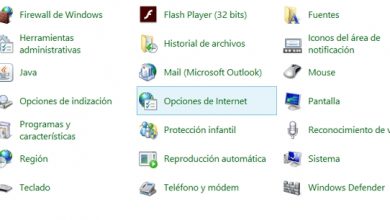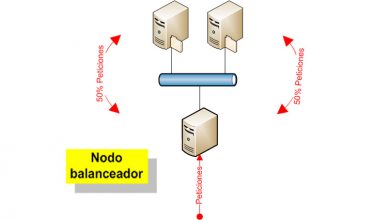Google Correlate; Qu’est-ce que c’est, à quoi ça sert et comment ça marche?
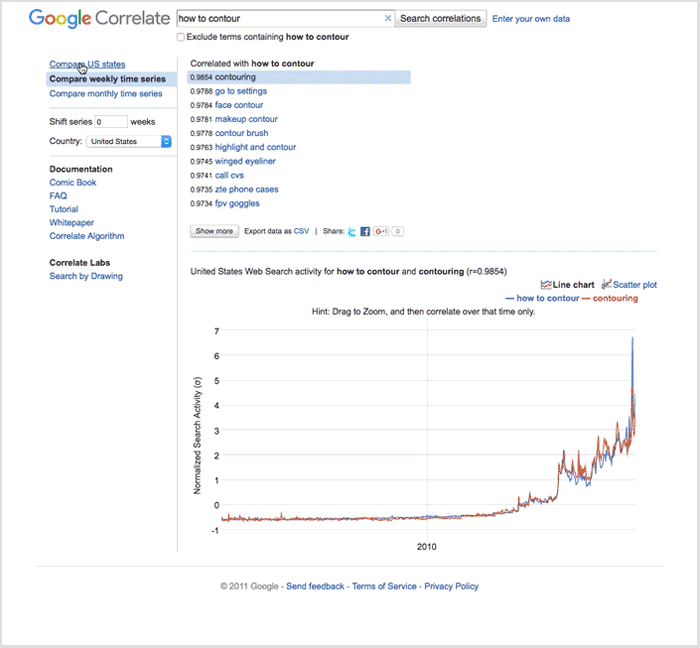
Google Correlate est un outil de référencement qui va nous permettre de vous faire voir un peu plus sur internet , bien que de manière indirecte. À l’ère du numérique, si vous n’êtes pas sur Internet, on pourrait dire que vous n’existez pas . Pour cette raison, il existe des professionnels qui se chargent, exclusivement, de vous faire avoir cette présence digitale indispensable, soit en créant un site internet, avec vos profils sur les réseaux sociaux , en envoyant des emails au nom de votre entreprise, etc.
Tout cela ferait partie de ce que l’on appelle une stratégie de marketing numérique et parmi l’énorme quantité de ressources dont nous disposons actuellement pour travailler sur cette stratégie, Google met beaucoup la tête en avant, proposant toutes sortes d’outils et de fonctionnalités comme celui-ci que nous déroulons aujourd’hui.
Ne manquez pas ce qu’est Google Correlate et à quoi il sert car il peut vous aider, beaucoup, à être visible sur le réseau. De plus, nous allons également vous expliquer comment cela fonctionne, alors lisez cet article et commencez à utiliser l’outil!
Qu’est-ce que Google Correlate, le générateur d’idées de mots clés de Google, et à quoi sert-il?
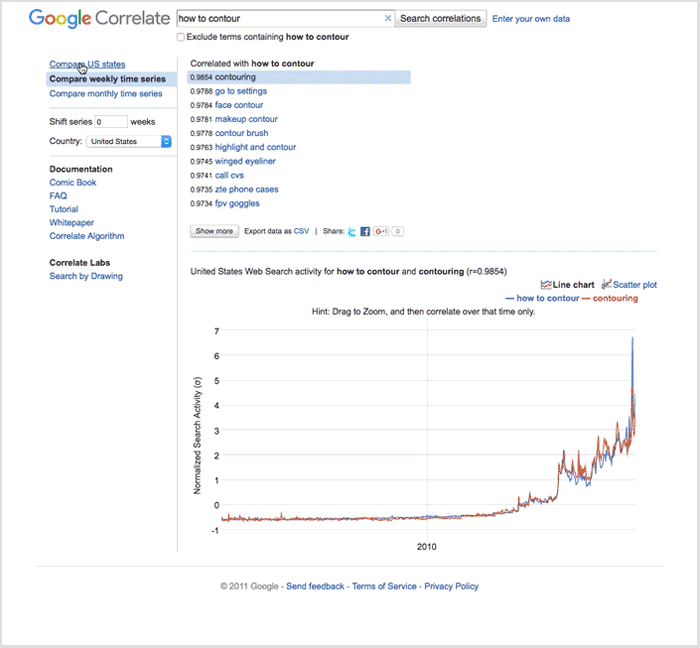
Google nous dit que Google Correlate est un outil que nous pouvons trouver dans Google Trends . Cela servirait à trouver les requêtes que les gens ont faites dans le moteur de recherche Google et qui suivent un modèle d’évolution similaire à certaines données que vous saisiriez et qui seront sûrement liées à votre entreprise, votre secteur ou votre nom.
Comme son nom l’indique, cet outil vous montre les corrélations entre les modèles des concepts (recherches) . Vous saisissez un mot qui vous intéresse, filtrez un espace de temps, recherchez et les concepts qui ont eu une évolution similaire (en termes de recherches) apparaissent au concept que vous avez choisi.
Il existe une valeur de corrélation qui va de 0 à 1 , où 0 signifie aucune similitude et 1 est la similitude maximale. Ainsi, les concepts de 0.9 évolueront de manière très similaire et ce sont eux qui nous intéressent.
Vous trouverez des mots clés similaires à celui que vous saisissez, mais parfois il y a aussi des dérapages incluant des mots qui n’ont rien à voir avec ce que vous recherchez, simplement parce qu’il y a une très bonne corrélation. Il est de votre devoir de supprimer ceux qui ne sont pas liés à la recherche. Le résumé est que vous obtenez des résultats avec une corrélation avec les mots-clés saisis .
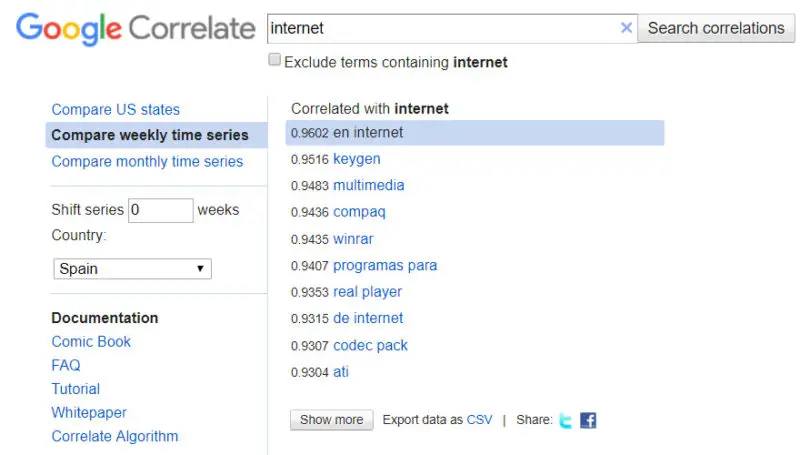
En plus des résultats, nous pouvons les voir dans des graphiques pour savoir quelle a été leur évolution dans la période de temps que vous avez stipulée pour la recherche. Plus la similitude entre les graphiques est grande, plus la corrélation des concepts est grande.
«MISE À JOUR
Avez-vous besoin de TROUVER des mots-clés et des tendances liés à votre activité en ligne et ne savez pas comment le faire?
ENTREZ ICI
et découvrez comment le faire étape par étape avec ce TUTORIEL FACILE et RAPIDE
»
Maintenant, qu’est-ce qui nous intéresse tous, comment utilisons-nous cela dans notre stratégie marketing? Pourquoi est-ce?
- Recherche de mots-clés: les corrélations thématiques seront de nouveaux mots clés à étudier si elles peuvent être introduites dans votre stratégie. Nous devrons les étudier et voir comment les utilisateurs se comportent par rapport à eux de manière plus approfondie mais, au moins, vous obtenez beaucoup d’idées.
- Recherche de niches : si vous utilisez Google Trends et découvrez des mots tendance, vous pouvez les saisir dans Google Correlate pour y travailler et prendre une longueur d’avance lors de la création de contenu pouvant attirer les mêmes personnes attirées par la tendance que vous avez trouvée.
- Complétez notre acheteur Persona: vous saurez, dans une large mesure, quels autres concepts recherchent les personnes qui recherchent avec des mots-clés que vous gérez , afin que vous puissiez en déduire que bon nombre de ces corrélations font partie du goût ou du besoin de ces utilisateurs , en passant , une fois étudiés, pour les introduire dans votre stratégie de fidélisation.
- Attirer le trafic: ce qui précède sert non seulement à fidéliser les utilisateurs qui vous visitent déjà grâce à vos mots principaux, mais cela servira également à attirer ceux qui ne vous ont pas trouvé auparavant avec vos kW mais qui travaillent avec certaines de ces corrélations qui vous avez trouvé et décidé d’inclure,
- Modifier le cycle d’achat: L’une des fonctionnalités de l’outil, Shift Series, est très intéressante (nous la verrons plus tard) et permet de savoir ce que les utilisateurs ont recherché avant de faire une recherche plus propice pour un achat . Autrement dit, vous découvrirez comment ils ont abordé, petit à petit, différentes recherches jusqu’à la recherche finale qui s’est terminée par une conversion. Vous recherchez les concepts précédents que les gens introduisent pour atteindre votre objectif final et vous commencez à les utiliser vous-même .
Comment utiliser l’outil Google Correlate pour trouver des mots clés associés? Didacticiel
Voyons comment utiliser cet outil précieux pour le marketing numérique:
Opération de base
Nous avons déjà vu la base, qui est très simple et consiste en l’introduction d’un terme ou d’un concept pour trouver des mots ou des concepts au comportement similaire dans le moteur de recherche (corrélations).
- Il vous suffit de présenter le concept en question.
- Appuyez sur · «Rechercher des corrélations» .
- Les 10 premiers concepts les mieux corrélés apparaîtront. Tu peux:
- Vérifiez le degré de corrélation: le chiffre à côté est l’indicateur; le plus proche de 1, mieux c’est.
- Voir plus de résultats: Cliquez sur le bouton «Afficher plus» sous les principaux résultats. 10 de plus vous seront affichés, mais avec un indice inférieur à la corrélation.
- En savoir plus sur l’un des résultats: Cliquez sur celui qui vous intéresse et vous verrez comment le graphique existant change ci-dessous pour montrer la comparaison entre le concept que vous avez introduit et la corrélation que vous avez choisie.
Graphique
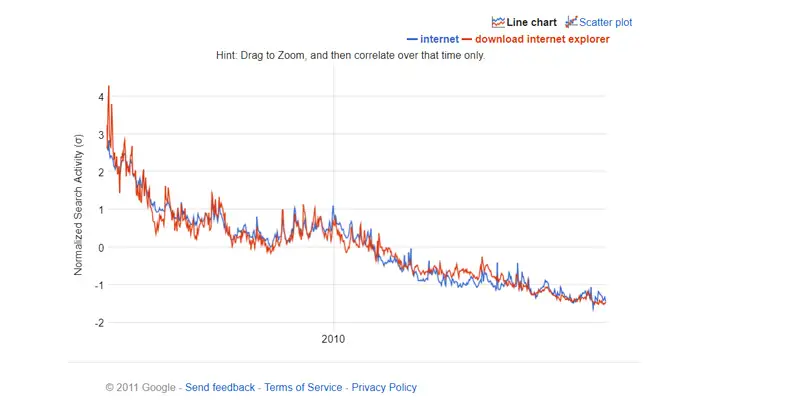
Une fois la recherche effectuée, vous trouverez sous les résultats un graphique qui correspond à une comparaison, dans le temps, du concept que vous avez saisi et du premier des résultats , qui est celui avec la meilleure corrélation. Nous avons déjà vu qu’en cliquant sur le résultat de notre intérêt le graphique change pour faire la comparaison correspondante.
Maintenant, avec le graphique qui nous intéresse, nous pouvons obtenir certaines informations. Le premier:
- Par défaut, nous trouvons un graphique linéaire , un graphique avec deux lignes, une de chaque couleur, correspondant au chemin des deux concepts dans le temps. Si vous préférez, vous pouvez cliquer sur «Nuage de points» (au-dessus, à droite) pour obtenir un nuage de points .
- En fonction des résultats du graphique, vous pouvez en sélectionner une partie (en faisant glisser la souris dessus) pour afficher ces résultats spécifiques en détail , qui correspondent à une date beaucoup plus précise. Ce que vous faites, c’est, en gros, un zoom sur cette période pour la connaître plus en détail.
- Si, pour une raison quelconque, vous souhaitez avoir de nouveaux résultats uniquement pour cette date (il est très utile de savoir ce que l’utilisateur recherchait d’autre en même temps), cliquez sur l’option «Cliquer pour rechercher uniquement sur cette section» (juste au-dessus le graphique en zoom).
- Vous verrez que la page se recharge avec de nouveaux résultats retournés qui incluent, en effet, les corrélations avec votre mot-clé mais uniquement pendant la période de temps que vous avez choisie.
- Vous pouvez répéter le processus, en choisissant le terme qui vous intéresse, en regardant et en interprétant le graphique et, si vous le souhaitez, en recentrant la recherche dans un laps de temps plus court.
Série Shift
C’est une option qui vient en 0 (zéro) par défaut mais que nous pouvons modifier pour savoir ce que les utilisateurs ont recherché X semaines avant de faire la recherche que nous entrons . De cette façon, nous pouvons deviner comment l’utilisateur a agi au fil du temps jusqu’à atteindre cette recherche finale, qui est celle que nous entrons.
- Cliquez sur «Comparer les séries chronologiques hebdomadaires» .
- Vous pouvez choisir le nombre de semaines à votre convenance pour voir ce que les utilisateurs ont recherché il y a toutes ces semaines, en affichant toujours les données avec la meilleure corrélation.
- N’oubliez pas de choisir votre pays pour que les résultats des recherches effectuées dans celui-ci soient affichés, car par défaut on trouve toujours les États-Unis.
Vous pouvez faire exactement la même chose avec des mois plutôt que des semaines avec l’option » Comparer les séries chronologiques mensuelles» . Le fonctionnement général et des graphiques est identique mais après avoir encerclé les dates dans ce nombre de semaines ou de mois.
Exportez les résultats
Comme Google le fait habituellement avec ses outils , Google Correlate nous permet également d’exporter les résultats de ces recherches que nous avons effectuées,
- Pour ce faire, il vous suffit de cliquer, lorsque nous avons les résultats qui nous intéressent, sur «Exporter les données au format CSV» . Un document .csv nous est automatiquement téléchargé.
- Cliquez sur le document téléchargé dans la barre de téléchargement du navigateur ou allez dans le dossier des téléchargements et ouvrez-le avec un double clic.
- Une fenêtre apparaîtra pour vous permettre de configurer les aspects d’importation , tels que la langue, les options de séparation, les champs et autres. C’est quelque chose qui est laissé au goût de chacun lors de l’interprétation des feuilles de calcul.
- Une fois que vous avez défini vos paramètres, cliquez sur «OK» .
- Vous avez déjà la feuille de calcul avec les résultats parfaitement détaillés de date à date.
Si vous avez des questions, laissez-les dans les commentaires, nous vous répondrons dans les plus brefs délais, et cela sera également d’une grande aide pour plus de membres de la communauté. Je vous remercie!